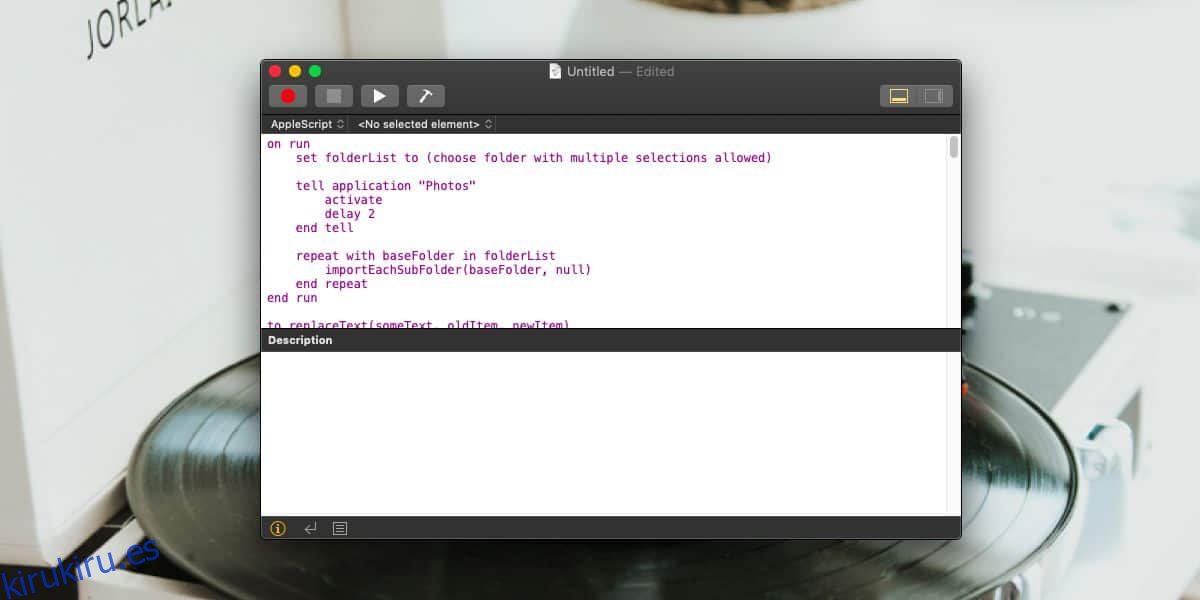Los scripts son una excelente manera de automatizar el trabajo y existen en prácticamente todos los sistemas operativos de escritorio. En macOS hay una aplicación incorporada para crear scripts llamada Script Editor y puede usarla para crear AppleScripts. AppleScripts, como su nombre lo indica claramente, son scripts que se ejecutan en macOS. Son bastante fáciles de ejecutar, pero ciertas circunstancias requieren que se ejecute una aplicación. En este caso, puede convertir un AppleScript en una aplicación.
¿En Windows 10? Puede convertir scripts BAT a EXE.
Convertir AppleScript en aplicación
Convertir un AppleScript en una aplicación es fácil y todo lo que realmente necesita es la aplicación ScriptEditor. La única diferencia es si puede abrir el script para editarlo. Si lo escribió usted mismo, debería ser fácil. Si descargó el script, debería intentar abrirlo en la aplicación Script Editor. Los scripts rara vez están protegidos contra la edición a menos que, por supuesto, se hayan comprado.
Suponiendo que tiene el script abierto en ScriptEditor, asegúrese de que se ejecute correctamente. Haga clic en el botón Reproducir y deje que se ejecute una vez.
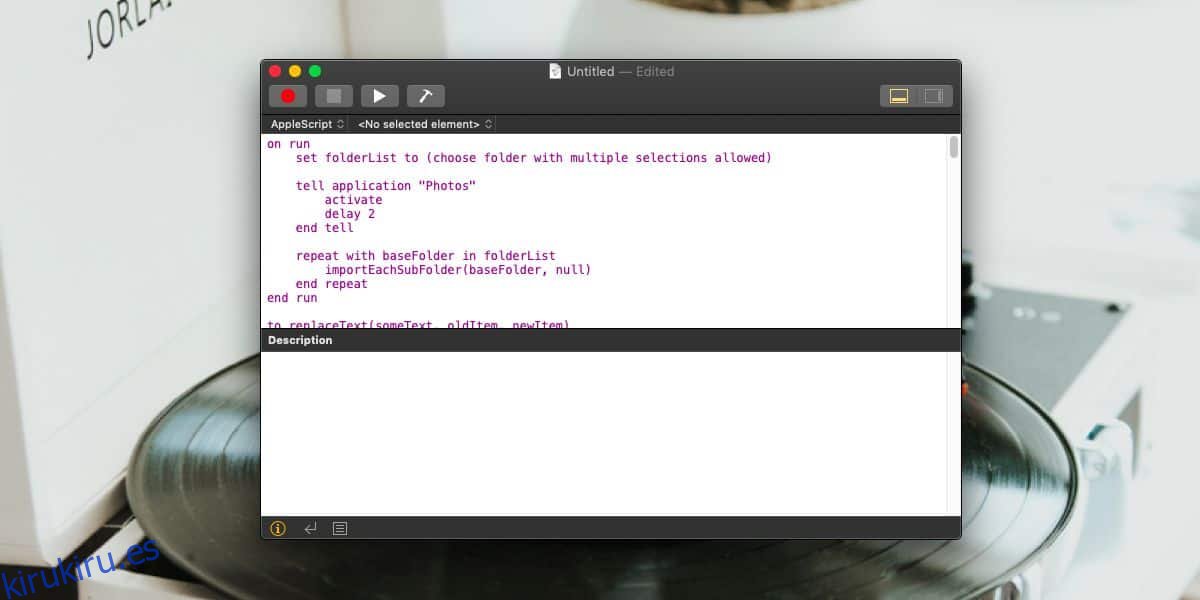
Una vez que haya confirmado que el script funciona, guárdelo. El cuadro de diálogo Guardar tiene una opción de Formato de archivo. Abra el menú desplegable junto a él y seleccione Aplicación de las opciones enumeradas. Asigne un nombre a la «aplicación» y haga clic en Guardar. Eso es todo lo que necesita hacer para convertir un AppleScript en una aplicación.
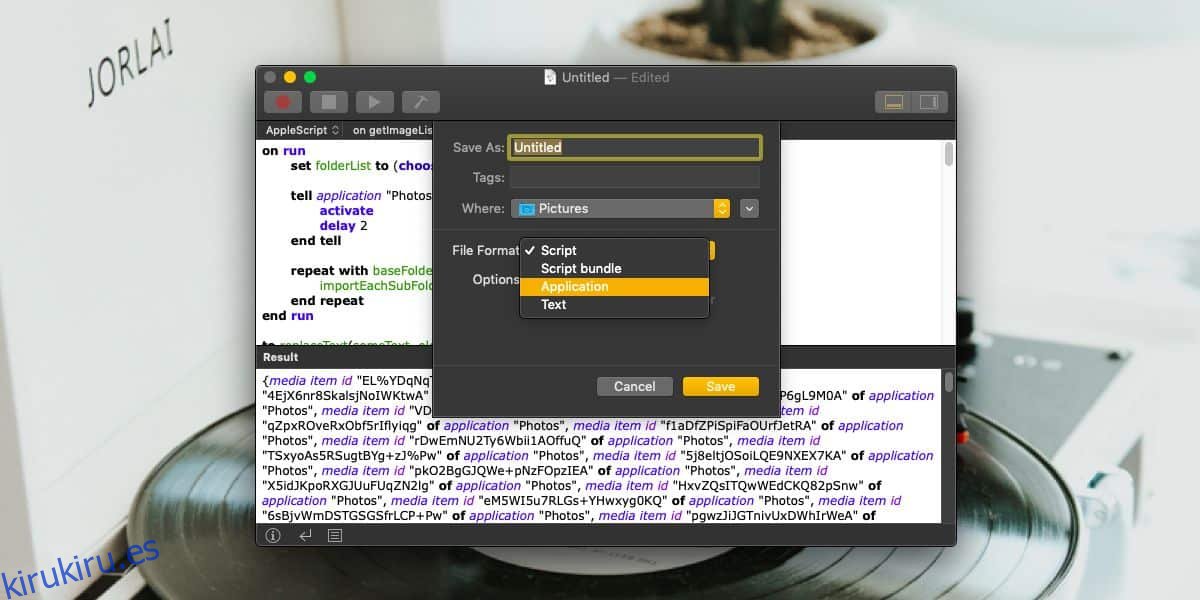
La aplicación tendrá el icono de Script, pero puede cambiar el icono más tarde. Ejecute la aplicación y le mostrará las mismas opciones que hizo el script y, de hecho, funcionará como el script.
Esta aplicación aún se puede abrir en la aplicación ScriptEditor, lo que significa que no tiene que preocuparse por no poder editarla más adelante en caso de que sea necesario. Por supuesto, cuando edite el script, tendrá que guardarlo de manera que sobrescriba la aplicación que creó primero. Para que la aplicación aparezca en Launchpad, muévala a su carpeta Aplicaciones.
Si está creando una aplicación a partir de un script que descargó en línea, es mejor copiar el script y pegarlo en un nuevo documento y luego guardarlo. Esto es para evitar que la aplicación creada sea bloqueada por la configuración de seguridad de macOS. Por supuesto, primero debe asegurarse de que el script en sí sea seguro. La ejecución de un script inseguro como aplicación no anulará ninguno de los daños que puede causar.